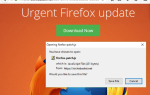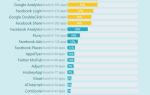Как и в реальном мире, интернет иногда может быть страшным местом для ваших детей. Есть несколько отличных способов сохранить их в безопасности; Вот некоторые, которые мы считаем лучшими.
Это руководство доступно для скачивания в формате PDF. Загрузите 7 инструментов семейной безопасности, чтобы обеспечить безопасность своих детей в сети сейчас. Не стесняйтесь копировать и делиться этим со своими друзьями и семьей.
Согласно отчету Internet Matters, 96% родителей считают, что они несут ответственность за обеспечение безопасности своих детей в Интернете, а у 63% установлено программное обеспечение для обеспечения безопасности в Интернете. Если вы читаете эту статью, то, вероятно, у вас есть идея, что вы хотите убедиться, что ваши дети защищены, когда они в сети — но как вы это делаете?
Поскольку большая часть программного обеспечения на рынке требует либо подписки, либо ее покупки, важно, чтобы вы поняли, какие у вас требования, прежде чем раскошелиться.
Например, вас могут беспокоить такие сайты, как Ask.fm (и это правильно
) или, возможно, вы не уверены, каковы риски для некоторых приложений, установленных вашими подростками
,
Один из лучших способов определить ваши требования — разбить потребности на разные возрастные группы. Internet Matters предлагает отличный видео-сериал, который вы можете посмотреть ниже, в котором рассматриваются различные потребности детей старшего и младшего возраста.
После того, как вы определились с типом защиты, которую вы хотите от программного обеспечения, вам будет намного проще сравнивать различные варианты.
Чистая няня
Платформа: Windows, OS X, Android, iOS
Стоимость: $ 59,98 / год (до 3 устройств), дополнительные устройства $ 19,99
Веб-сайт: www.netnanny.com
Особенности: Веб-фильтрация, мониторинг социальных сетей, кроссплатформенность, безопасный поиск, отчетность, настройка
Net Nanny является одной из опор онлайн-защиты. Запущенный в 1995 году в качестве первого программного обеспечения для фильтрации интернета, его ассортимент значительно расширился с момента его создания, чтобы охватить все виды защиты интернета на широком спектре устройств.
Хотя Net Nanny больше всего известна своим настольным программным обеспечением, в последних выпусках они добавили облачную панель инструментов, а также поддержку iOS и Android, чтобы отразить современные требования клиентов.
рабочий стол
Общее восприятие Net Nanny — это программное обеспечение Windows, привязанное к одному компьютеру, причем весь мониторинг выполняется локально. Это больше не так. Когда вы устанавливаете программное обеспечение, оно регистрирует устройство в облачной панели мониторинга и позволяет вам управлять функциями и пользователями оттуда.
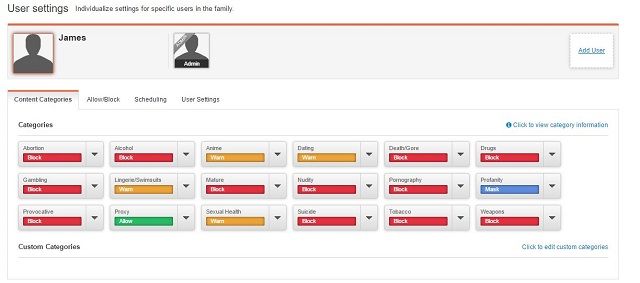
После настройки профиля вашего ребенка вы сможете выбрать уровень веб-фильтрации, который хотите настроить. В то время как большинство категорий имеют подход включения / выключения, Net Nanny предоставляет возможность «маскировать» ненормативную лексику. Это умный шаг, так как это означает, что в противном случае законные сайты не блокируются только потому, что они содержат одно неуместное слово.
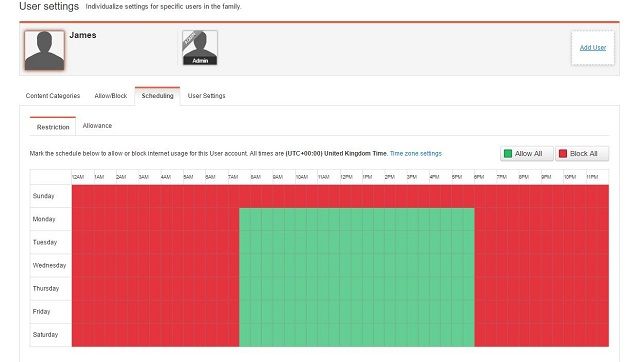
С помощью панели инструментов вы можете настроить расписание для вашего ребенка, позволяя им получать доступ к Интернету только в определенные периоды времени. Это не обязательно, но особенно для детей младшего возраста это может помочь уменьшить количество времени, которое они проводят в сети.
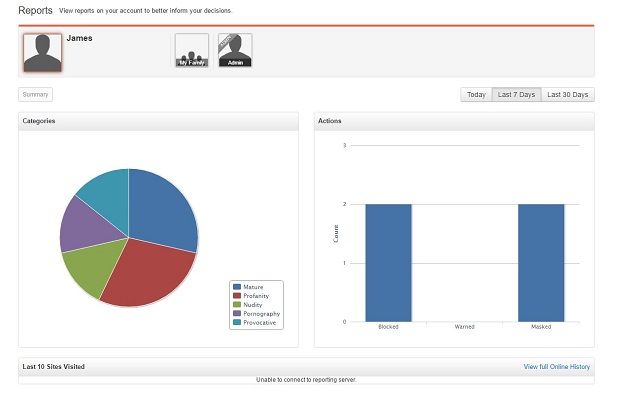
Net Nanny также создает отчеты для каждой дочерней учетной записи, что позволяет вам разбить тип контента, к которому они пытаются получить доступ. Если сайт заблокирован, и они запрашивают доступ, вы можете получить уведомление по электронной почте, чтобы решить, утвердить ли сайт.
Мобильные приложения
Чтобы обеспечить защиту ваших детей на мобильных устройствах, Net Nanny поддерживает как Android, так и iOS. Оба приложения работают, устанавливая Net Nanny Browser на устройстве, которое используется для фильтрации содержимого. Фильтр эффективен, и даже при базовых неправильных поисках в Google приложение блокировало результаты поиска.
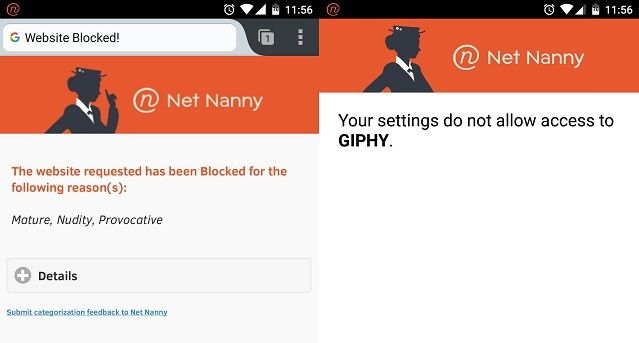
На Android Net Nanny может блокировать использование других приложений. На панели инструментов вы можете видеть приложения, установленные на устройстве, и блокировать выбранные вами. Это также предотвращает использование другого веб-браузера вместо браузера Net Nanny.
Однако приложение iOS не поддерживает блокировку приложения. Вместо этого Net Nanny предлагает использовать встроенный родительский контроль iOS
блокировать приложения на устройстве.
Net Nanny Social
Во время настройки вы можете подключить учетные записи вашего ребенка в социальных сетях или разрешить Net Nanny сканировать учетные записи, которые находятся под адресом электронной почты вашего ребенка. Как и следовало ожидать, он охватывает большинство баз для учетных записей социальных сетей.
Поскольку Facebook не так общедоступен, как остальные, Net Nanny позволяет вам входить в свою учетную запись Facebook и, пока вы «дружите» с вашим ребенком, он все равно будет отслеживать их активность, но не с такими подробностями, как если бы он был подключен напрямую.
, и в последующие годы они добавили больше функций, стали мобильными и сделали свой продукт еще более выгодным.
Программное обеспечение Qustodio очень похоже на Net Nanny, хотя пользовательский интерфейс и опыт более отточены. Qustodio предлагает бесплатную учетную запись для использования на одном устройстве, а затем имеет многоуровневые планы до $ 115 / год для 15 устройств, связанных с одной учетной записью администратора.
Cloud Dashboard
Как и Net Nanny, Qustodio позволяет подключать несколько устройств к одной облачной панели.
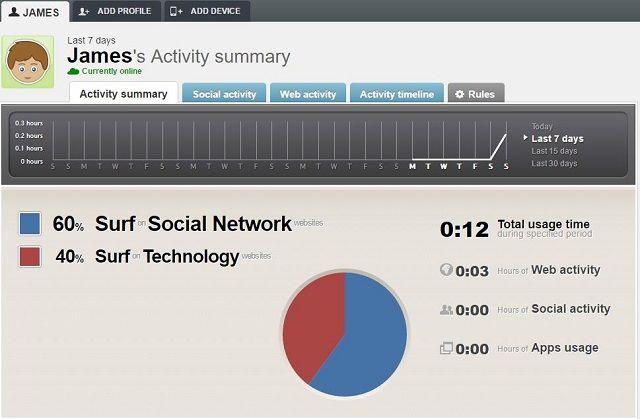
Каждая дочерняя учетная запись получает свою собственную панель на панели инструментов. Оттуда вы можете разбить их интернет-активность на всех их устройствах, что означает, что вы можете увидеть всю их интернет-активность с первого взгляда.
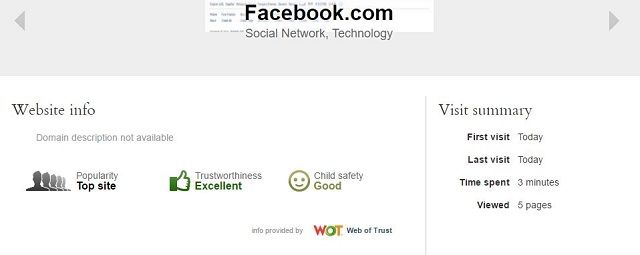
Если вы обнаружите незнакомый веб-сайт на временной шкале активности, Qustodio предоставит информацию о веб-сайте, которая оценивает надежность сайта и безопасность детей.
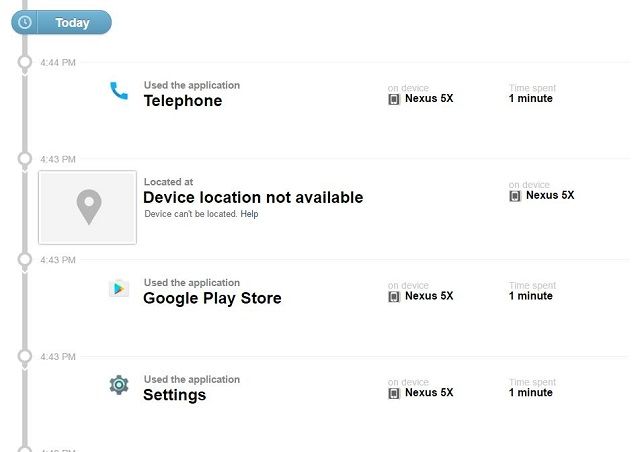
Поскольку программное обеспечение способно отслеживать использование приложения, временная шкала активности отображает не только активность в Интернете, но и активность приложения, что представляет собой уровень детализации, который не предоставляется большинством других программ.
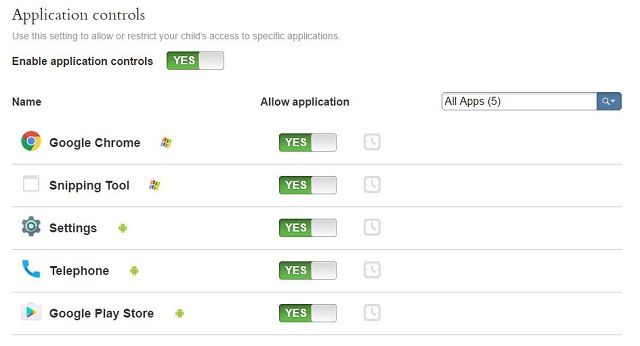
На панели инструментов вы можете видеть любые приложения, которые были установлены на устройстве вашего ребенка, и можете принять решение о разрешении или блокировке приложения в зависимости от приложения.
Мобильные приложения
Приложение Android от Qustodio — это очень просто. После того, как соответствующие разрешения были предоставлены на устройстве, все управление настройками осуществляется через облачную панель мониторинга, при этом на панели уведомлений остается постоянное уведомление о том, что служба работает.
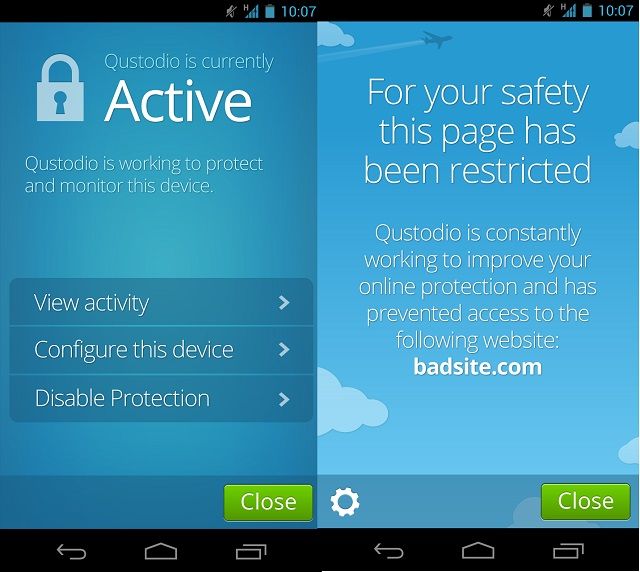
Ряд поставщиков программного обеспечения предлагают разумные версии Android для своего продукта, в то время как наиболее распространенная версия iOS обычно называется «безопасным браузером» для всех ваших веб-просмотров, а все другие приложения контролируются с помощью родительского контроля устройства.
Qustodio отличается. Их приложение для iOS использует виртуальную частную сеть (VPN) для проверки всего трафика, поступающего на устройство и с него, что означает возможность фильтрации всей интернет-активности на устройстве.
Он также использует настройки управления мобильными устройствами (MDM) в iOS для управления другими аспектами устройства. MDM обычно используется в бизнес-настройках, а реализация Qustodio позволяет управлять рядом параметров устройства непосредственно из облачной панели мониторинга.
Характеристики
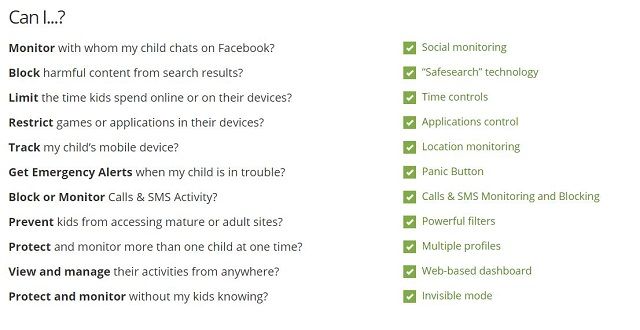
Набор функций Qustodio является наиболее полным из почти всех программ для обеспечения безопасности в Интернете, охватывая практически все базы, которые вы можете себе представить.
Наряду с веб-фильтрацией, контролем времени и профилями пользователей, которые обычно являются отраслевыми функциями, в Qustodio входят некоторые, которые действительно выделяют их программное обеспечение.
Мониторинг местоположения позволяет вам видеть, где находится устройство вашего ребенка, а мониторинг звонков и SMS позволяет вам видеть информацию о вызовах (кто, когда, как долго), а также то же самое для SMS, включая фактическое содержание сообщения.
Для тех из вас, кто ищет способ, чтобы ваши дети могли быстро и легко предупредить вас в чрезвычайной ситуации — Qustodio на Android также предоставит вам эту кнопку паники.
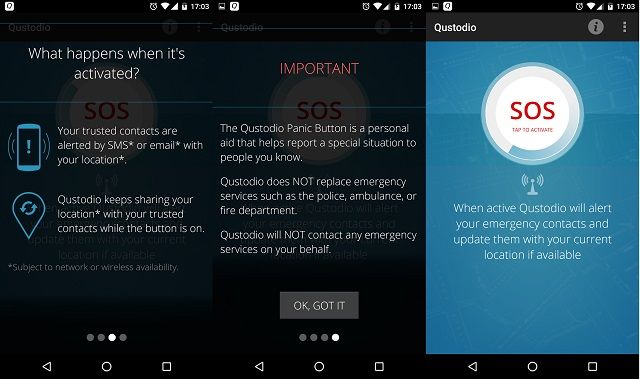
Кнопка «Паника» позволяет связываться с аварийными контактами (которые вы установили на панели инструментов) с информацией о местонахождении при активации. Еще одна умная особенность — его можно активировать, открыв приложение на устройстве, или они могут нажать кнопку наушников три раза для активации.
вероятно, лучший выбор для ваших подростков.
Центры семейного контроля
Microsoft
Платформа: Windows
Стоимость: Свободно
Вас может не удивить, что Microsoft позволяет вам создавать «дочерние» учетные записи в Windows. Вы получаете множество функций, которые включены в другое программное обеспечение бесплатно, и его довольно легко настроить. Мы взглянули на это в Windows 8
и он работает почти так же в Windows 10, поэтому не должно иметь значения, если вы еще не сделали прыжок к последней версии Windows.
Как и в случае с каждой услугой, существует компромисс между функциями и удобством. Один из главных камней преткновения в центрах управления, специфичных для операционной системы, заключается в том, что в постоянно мобильном мире они, вероятно, не проводят большую часть своего времени в Интернете на настольном компьютере или ноутбуке.
В этом случае, если у них нет Windows Phone (чего у них, вероятно, нет), эти настройки не будут соответствовать им между устройствами так же, как другие программы мониторинга.
Платформа: Web
Стоимость: Свободно
В Центре безопасности Google есть раздел «Инструменты безопасности», хотя они не обеспечивают целостного подхода к безопасности в Интернете. Вместо этого они сосредотачиваются в основном на конфиденциальности и сообщают о содержании своих собственных продуктов.
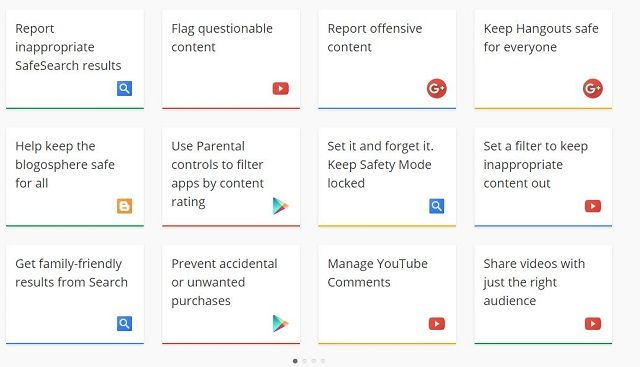
Это не означает, что эти инструменты бесполезны, они наверняка пригодятся, если вы используете продукты Google, но их лучше всего рассматривать как дополнительные функции безопасности, а не как средство активной защиты ваших детей, когда они находятся в сети.
Если вы являетесь пользователем Chrome — и у вас есть контроль над тем, каким браузером пользуются ваши дети — вы можете добавить «Супервизируемого пользователя» в Chrome. Просто зайдите к вашему настройки в меню Chrome и под люди Выбрать Добавить пользователя.
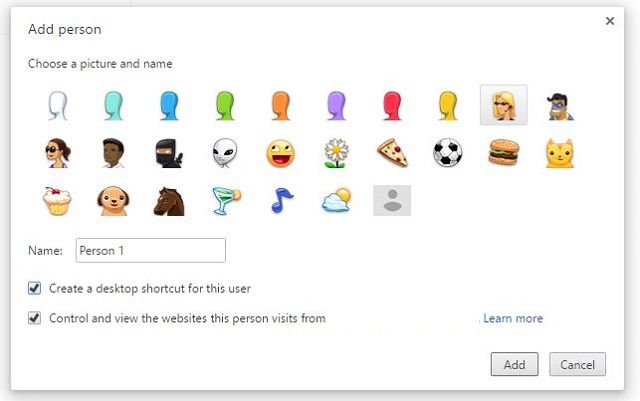
Это позволяет вам получать отчеты об активности из этой учетной записи, отправленные вам, а также позволяет выполнять некоторую, по общему признанию, базовую фильтрацию веб-сайтов.
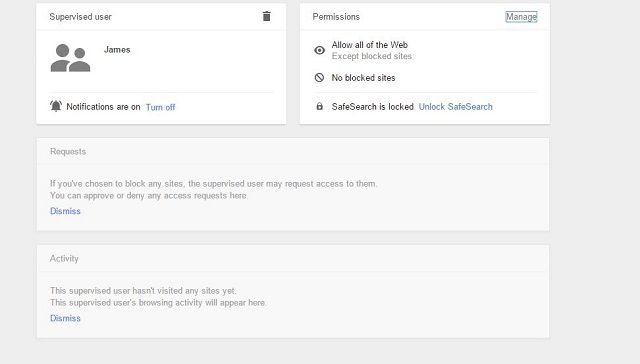
Основным недостатком здесь является то, что вы можете либо разблокировать весь интернет, при этом вручную внося черные списки сайтов, либо наоборот; заблокировать весь интернет, добавив в список допустимых сайтов. В отличие от OpenDNS, фильтры, которые могут автоматически блокировать или разблокировать неподходящие сайты, недоступны.
Куда дальше?
Хотя все эти разговоры о необходимости обеспечения безопасности в Интернете могут заставить вас беспокоиться о том, чтобы разрешить своим детям доступ в Интернет, не забывайте о том, насколько важен Интернет не только для отдыха, но и как бесподобный информационный ресурс.
Есть несколько отличных игр, ориентированных на безопасность в Интернете.
Это не только весело, но и отличный способ, чтобы ваши дети поняли, как важно оставаться в безопасности в Интернете. Когда ваши дети достигнут возраста, когда они будут стремиться к большей независимости в Интернете — как правило, в подростковом возрасте — вы можете сделать хуже, чем убедиться, что они охватывают эти основы безопасности
,
Если вы хотите повысить безопасность своего ребенка в Интернете даже после использования вышеперечисленных инструментов, рассмотрите другие варианты обеспечения безопасности своих детей в Интернете, например настройку более безопасного поиска.
и даже чтение онлайн-безопасности, используя наши сводки сайтов по безопасности в Интернете
,
Если вы хотите получить больше информации о безопасности в Интернете, Internet Matters — фантастический дополнительный ресурс. У них есть полные руководства по активному родительскому контролю на устройствах ваших детей, а также информация по более деликатным темам.
Используете ли вы какой-либо из этих инструментов для защиты своей семьи в Интернете? Есть ли другие, которые вы бы порекомендовали? Как вы думаете, что такое «лучшие практики» для обеспечения безопасности детей в Интернете? Дайте нам знать в комментариях ниже!
Изображение предоставлено: Отец с маленькими детьми от wavebreakmedia через Shutterstock